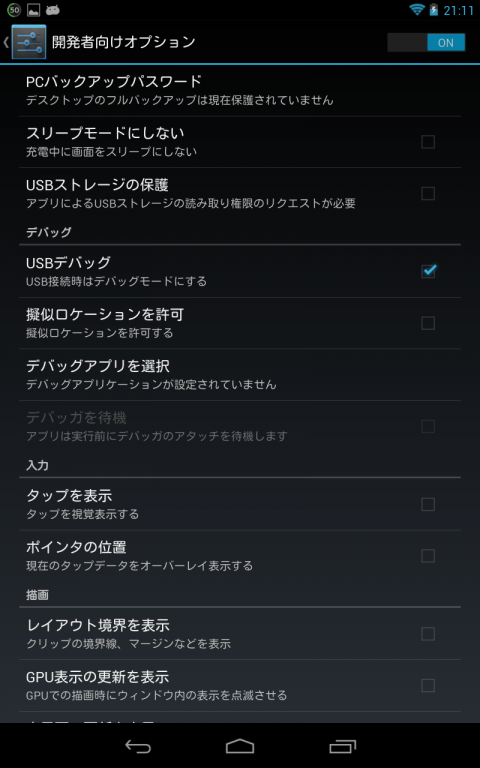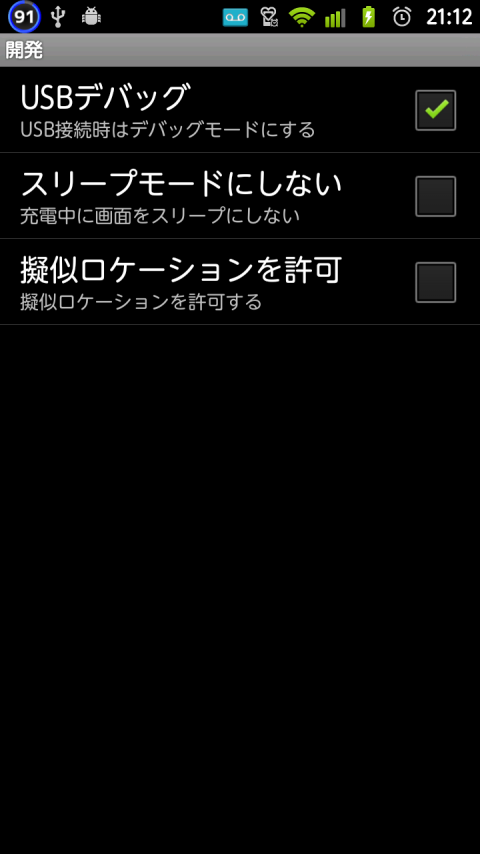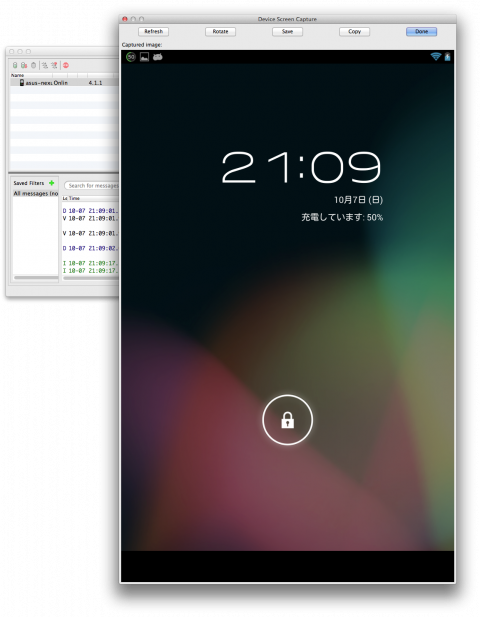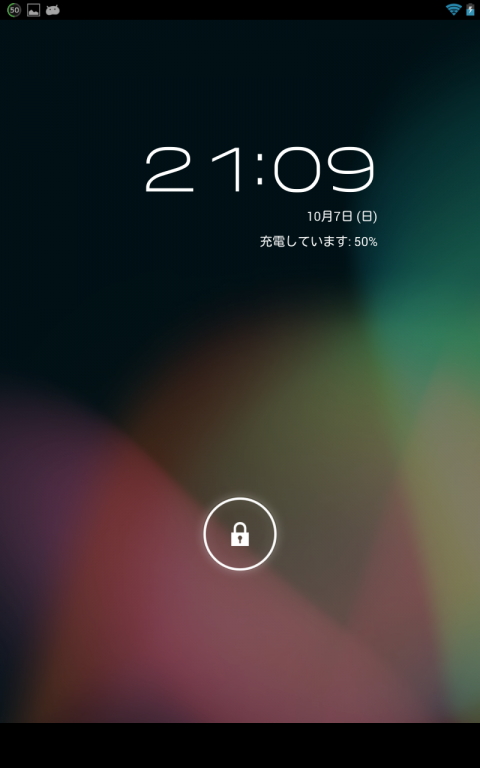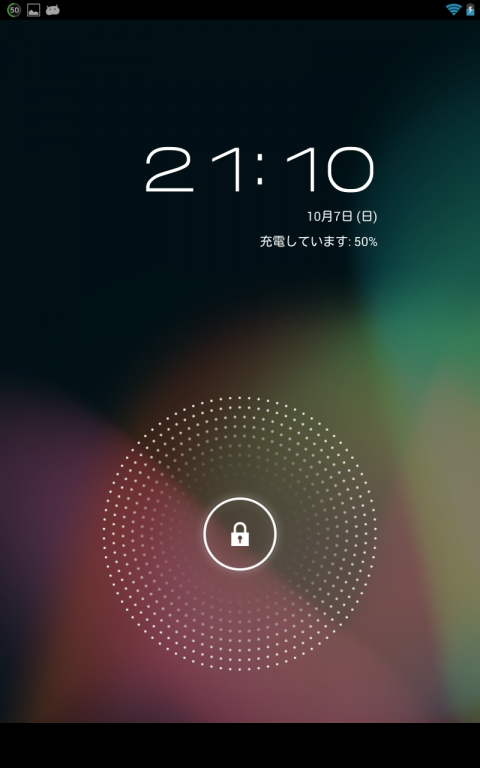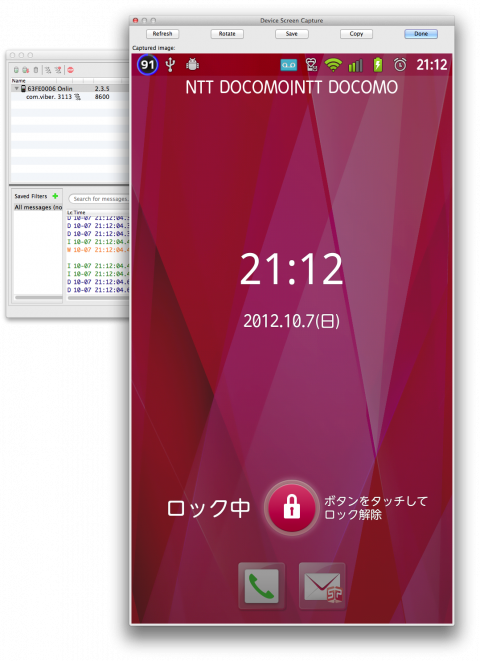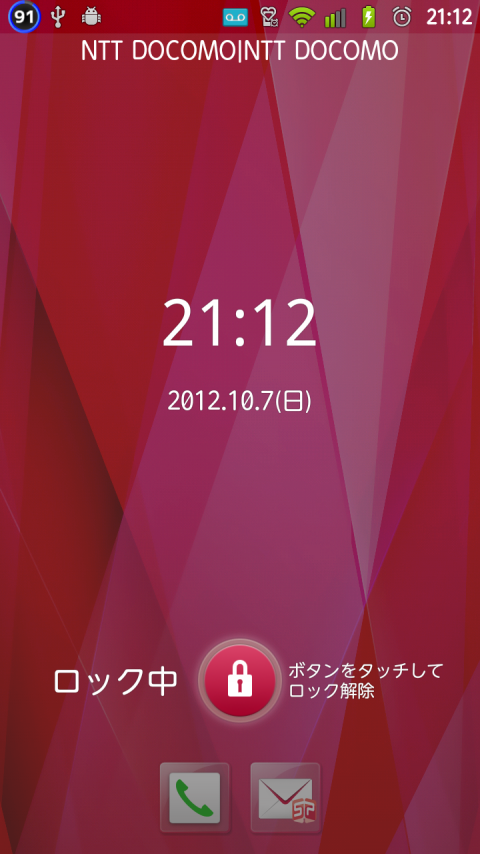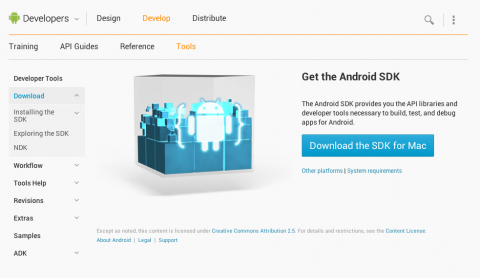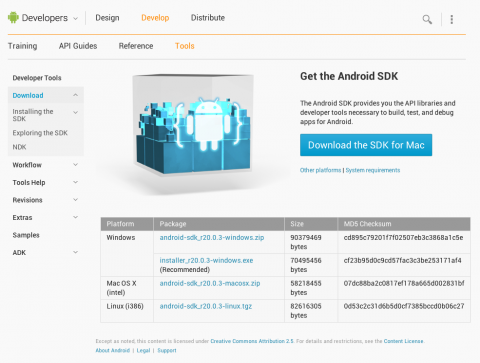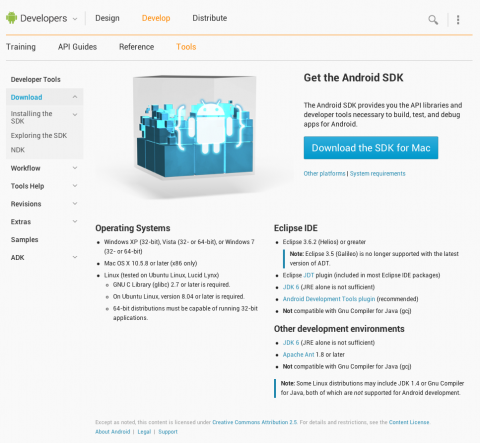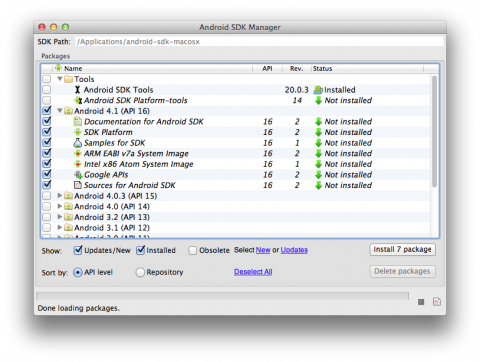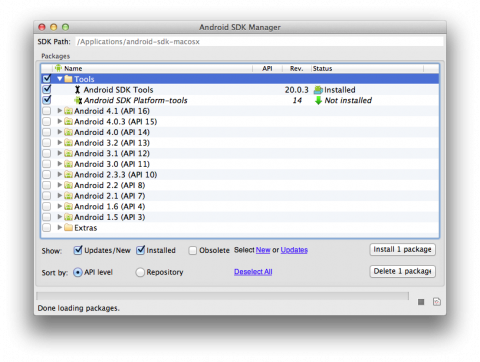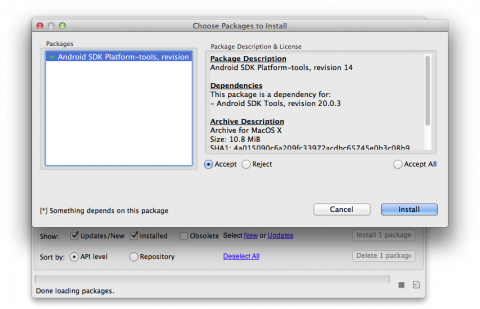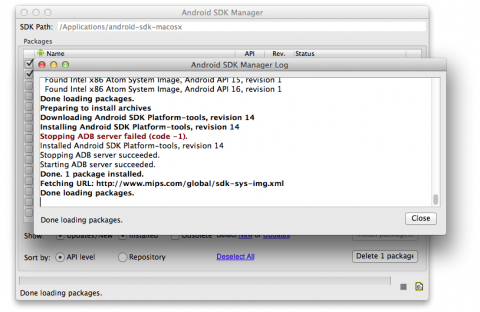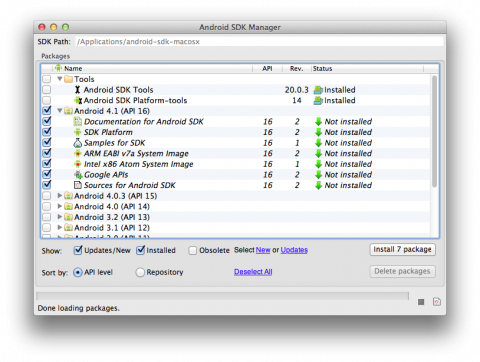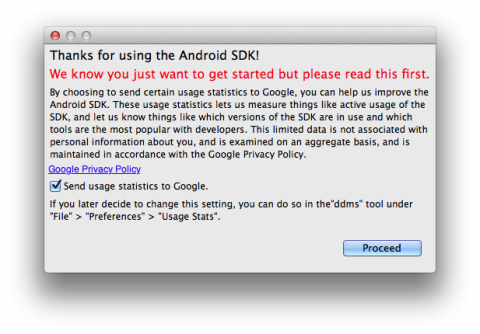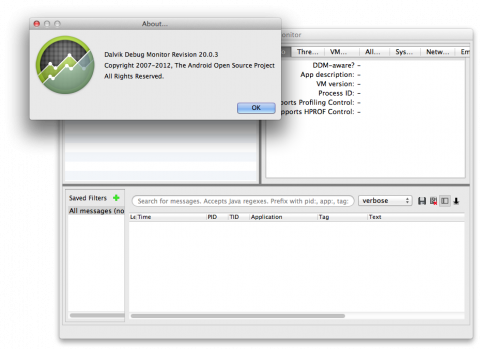ネットで、Nexus 7がAndroidバージョン4.1.1から4.1.2へのアップデートが開始したという記事を読み、早ければ数日中にはアップデートが来るのかな? 遅くても1週間くらいで自分のところにもお知らせ来るのかな? と思っていたら、ネットの記事を読んで24時間もたたないうちにお知らせが来ました! Battery Mixのアイコンの右に通知アイコンが出たのですが、ワクワクしすぎて、スクリーンショット撮り忘れて手順を進めてしまいました。
ダウンロードが始まり、アップデートの容量は27.7MBとか。ダウンロードが早いので、慌ててスクリーンショット撮ったら、すでに半分くらいダウンロード済。
たしか5〜7秒くらいでダウンロードが完了し「ダウンロードと確認が完了しました」と表示されたところ。最初のスクリーンショットを保存中だったのが、通知のアイコンでわかります。そして、「再起動してインストール」というボタンをタップしました。
システムアップデートの確認画面が出てきました。ここでも上のスクリーンショット保存中の通知アイコンが(笑)。念のため「詳細」をタップしたら、上の画面に戻りました。そして、「今すぐインストール」をタップしました。
「インストールのためあと10秒で再起動します」とカウントダウンが始まり、これまた急いでスクリーンショットを撮影。残り4秒のところで無事撮れたようです。
再起動し、いつものGoogleロゴやカラフルなネクサスのロゴ(?)が映し出され、その後に見慣れぬ美しいドロイドくんが出てきてインストール中だとわかります。この段階でスクリーンショットは当然撮れず、F-05Dで撮影する余裕もなくアップデートが終わりました。
無事起動が終わり、「設定」からタブレット情報を開いてみると、Androidバージョンが4.1.2になっていました。あっ、アップデート前の4.1.1のスクリーンショットを撮り忘れていることに、この段階で気づいたのですが、時すでに遅し・・・。ビルド番号は「JRO03S」から「JZO54K」になりました。
お約束のAndroidバージョンを素早く3回タップしたら、「Android 4.1.2 JELLY BEAN」とこちらもきちんと表示が更新されていました。